Safari Web 内容在 Mac 上“没有响应”?用这些技巧修理沙滩球
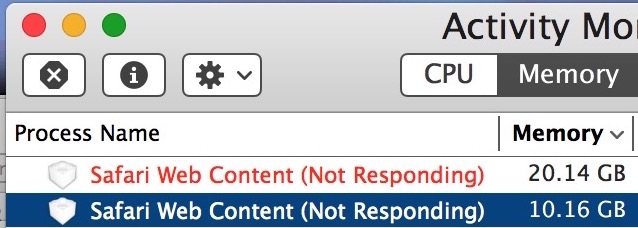
Mac Safari 用户偶尔可能会遇到 Web 浏览器长时间无响应的问题,通常伴随着旋转的多色沙滩球光标的出现。深入挖掘一下,这几乎总是与出现在 MacOS 和 Mac OS X 的活动监视器中的“Safari Web 进程(无响应)”的外观一致。
特定的“无响应”Safari 进程情况是我们希望通过此故障排除指南在此解决的问题。寻求更广泛方法解决 Safari 问题的用户可能需要参考本指南以解决 Safari 冻结和在 Mac OS X 中崩溃,包括 Yosemite、El Capitan 和 Sierra。

先简单:退出并重新启动 Safari
首先,对 Safari 沙滩球和失速的最简单反应是两部分;等待查看网页是否最终加载,如果没有,只需退出 Safari 重新打开并重试。这是大多数 Mac 用户的典型方法,它通常可以解决这种情况。
轻松第二:原力退出并重新启动
如果 Safari 反应迟钝以至于无法从“文件”菜单退出,使用强制退出是一个合理的解决方案:
- 按 Command+Option+Escape 调出强制退出菜单
- 选择“Safari”,然后选择“强制退出”
- 等待一分钟左右,因为 Safari 被迫退出并且系统恢复,然后重新启动 Safari 并返回正常浏览
![]()
正如我们所说,这通常工作得很好,大多数 Mac 用户又回到了在 Safari 中浏览网页。
更高级:针对特定的 Safari Web 内容(无响应)进程
当 Safari 沙滩球出现时,更高级的 Mac 用户可以转到活动监视器应用程序,通常这样做你会发现标有“Safari Web 内容(无响应)”的鲜红色进程,如果不是几个他们。
- 启动位于/Applications/Utilities 中的“Activity Monitor”
- 在“CPU”或“内存”选项卡下,找到并找到任何红色的“Safari Web 内容(无响应)”进程
- 单击工具栏中的 (X) 按钮终止所选进程
- 重复其他卡住的红色“Safari Web 内容(无响应)”进程
- 退出活动监视器
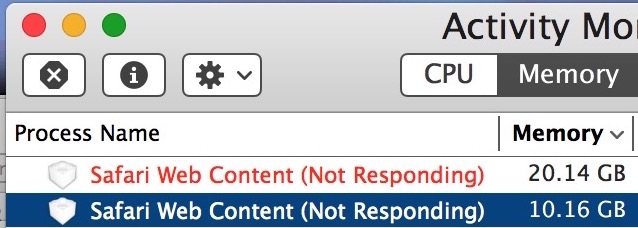
终止“Safari Web 内容(无响应)”进程会强制其退出,然后通常会在 Safari 中自动重新加载。这通常可以解决问题,但有时沙滩球会立即返回,因为 Web 进程正在加载错误的 javascript 或插件失控,或者正在经历一些内存泄漏或疯狂的 CPU 峰值。
在随附的屏幕截图中,您会看到几乎每个 Safari Web 内容进程都“没有响应”并且已经失控(除了 osxdaily.com,哇哦!),消耗了大量的实际内存和虚拟内存,将 kernel_task 拖入了排水沟。正如您可以想象的那样,在这种情况下,Safari 和 Mac 的其他部分一样完全没有响应,因此专注于终止整个“Safari”进程是比单独终止每个进程更快的解决方案。
修复“Safari Web 内容(无响应)”并防止再次发生
既然您知道如何处理错误的 Safari 进程,您可以做些什么来修复并首先防止它们发生?对此没有明确的答案,因为根本原因并不总是确定的,但有许多步骤可以限制 Safari 进程因沙滩球失控并导致 Mac 崩溃的可能性。
清除缓存和浏览器历史记录
清除网页内容缓存和浏览器历史记录通常可以解决问题,但缺点是它会删除 cookie,因此也会删除 Mac 上保存的所有登录信息或其他数据,以及登录到同一 iCloud 帐户的任何其他内容(有点像烦人,是的)。因此,请准备好重新登录大多数网站。
- 转到“Safari”菜单并选择“清除历史记录”
- 从“清除”菜单中选择合适的时间线,通常“所有历史记录”最有效”,然后点击“清除历史记录”
禁用 Safari 插件和 WebGL
虽然某些 Safari 浏览器插件可能很有趣、有用或很酷,但它们也经常存在问题、制作不佳、容易崩溃,并且经常导致浏览器出现问题。 Adobe Flash Player 是浏览器插件的一个典型示例,它可能会导致 Mac 上的资源过度使用和问题行为,但还有许多其他插件也可能导致问题。简单的建议;禁用插件,您可能不需要它们。此外,WebGL 已经松散地链接到更广泛的系统问题在某些特定的 Mac 和 OS X 版本上,因此禁用它也很有帮助。
- 下拉“Safari”菜单并转到“首选项”
- 转到“安全”选项卡并取消选中“允许插件”和“允许 WebGL”
- 退出“安全”偏好设置,然后退出并重新启动 Safari

不使用网络插件是避免 Safari(或与此相关的任何其他网络浏览器)出现问题的最简单方法之一。是的,我知道有些网站需要它们,所以如果您确实需要为您经常访问的特定网页或网站使用插件,请考虑仅在 Google Chrome 等沙盒网络浏览器中使用 Flash 等插件。
更新Safari,考虑更新系统软件
下一步是确保 Safari 是最新的。 Safari 经常发布错误修复,可以解决问题并防止问题再次发生,因此保持软件更新是确保这些错误修复对您有利的一种方法。
- 转到 Apple 菜单并选择“App Store”
- 转到“更新”选项卡并查找任何可用的 Safari 更新或安全更新,并安装它们
在安装任何软件更新之前备份 Mac 是一种很好的做法,但对于像某些安全更新那样调整系统软件的任何东西,这同样适用。不要跳过备份。
如果有更新的版本可用,您还可以考虑更新更广泛的 Mac OS X 系统软件,但对于一些 Mac 用户来说,他们喜欢他们当前运行的系统软件版本,并且如果事情通常是笨拙的,那就是并不总是推荐。
如果您已执行上述所有步骤但仍然遇到问题,请不要忘记检查一些修复 Mac 上的 Safari 崩溃和冻结的技巧,它提供了一些删除缓存和禁用插件的替代方法,以及一些其他解决方案。当然,对于移动用户,您也可以使用这些技巧修复 iPhone 上的 Safari 问题和崩溃。
